更新时间:2023-08-23
功能说明
当业务只要求用户需要使用完整桌面,但是不要求独占时,可评估使用Windows Server发布共享桌面使用,以降低建设成本。适用于业务软件本身支持多用户实例且兼容Windows Server系统的轻办公场景。
前提条件
VDC上已配置资源服务器,且此服务器未被远程应用资源占用。
注意事项
- 共享桌面资源只支持Windows Server操作系统;
- 发布共享桌面资源的服务器不能与发布远程应用资源的服务器共用;
- 共享桌面上部署的业务软件必须是支持多用户实例的。
操作步骤
登录VDC控制台,进入[业务中心→资源管理]界面,点击<新建>,选择<共享桌面>,进入【新增共享桌面资源】配置页面,依据实际业务需求完成相应设置。
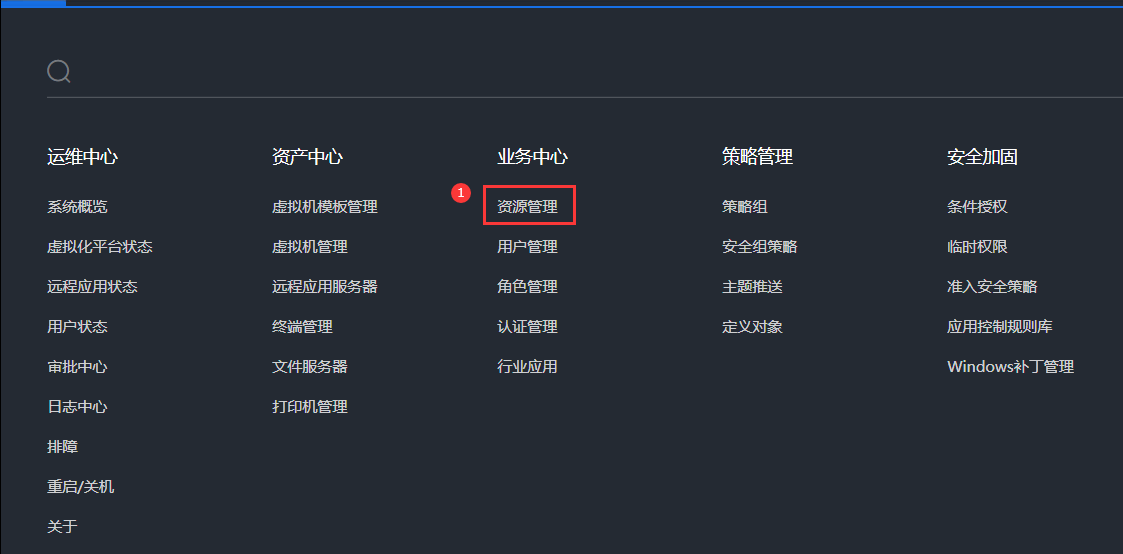
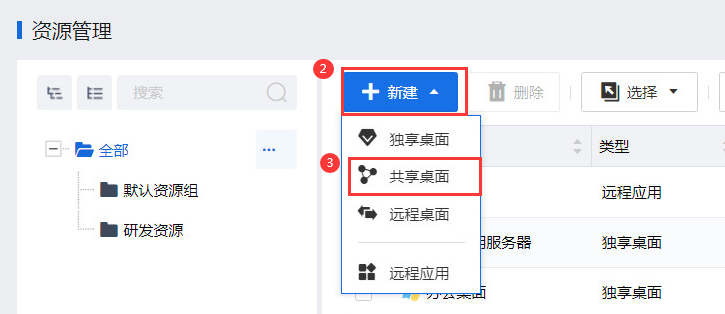
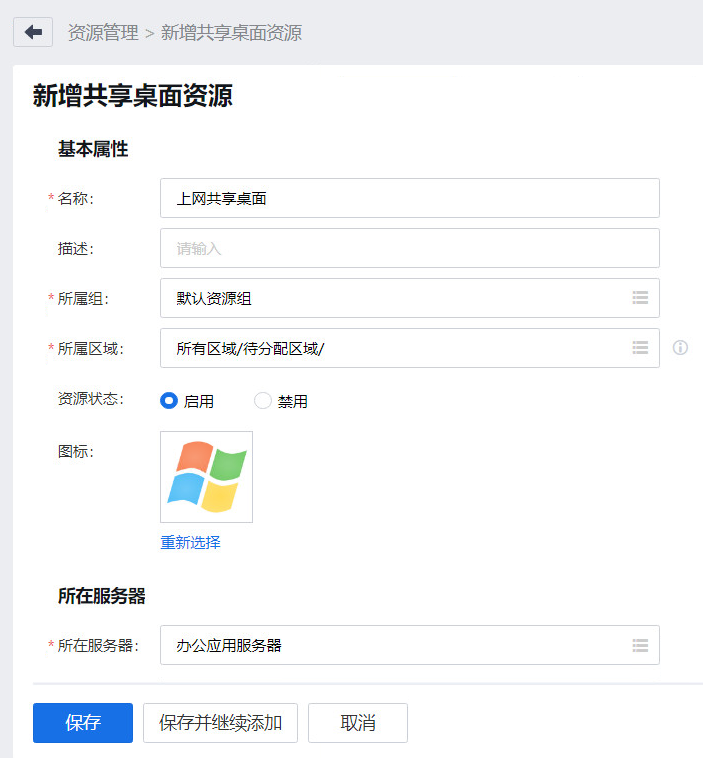
共享桌面相关配置项的作用说明如下表所示:
配置项 | 作用说明 | 备注 |
名称 | 用于给共享桌面资源命名,填写的文字会显示在用户成功登录桌面云后显示的资源列表中。 | 必填 |
描述 | 用于备注共享桌面资源用途、类型等,以方便管理员快速识别和管理。 | 可选 |
所属组 | 用于指定该资源所属的资源组,以方便管理员进行归类管理。 | 必填,默认属于“默认资源组” |
所属区域 | 用于指定此资源所属的管理区域,在没有分级分域的管理需求时,选择“待分配区域”即可;在需要分级分域的场景下,需要指定相应区域,此资源才可被对应区域管理员管理,并且对应区域的用户才能访问此资源。 | 必填,默认属于“待分配区域” |
资源状态 | 用于控制此资源是否对外提供服务,当设为禁用状态时,此资源不会在授权用户的资源列表里显示(即用户无法访问)。 | 默认为启用 |
图标 | 用于指定该资源在用户资源列表中显示的图标。 | 可使用默认图标或上传图片自定义设置。 |
所在服务器 | 用于指定用哪些远程应用服务器发布共享桌面资源 | 被虚拟应用资源占用的应用服务器和应用服务器集合无法被选择(相关服务器在【所在服务器】配置窗口不会显示)。 |




